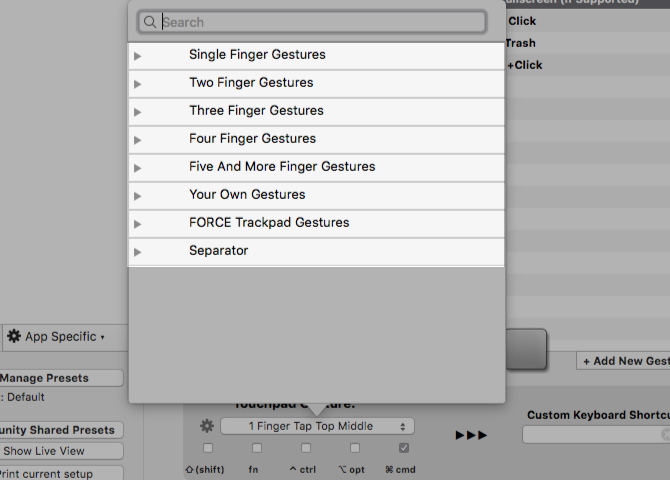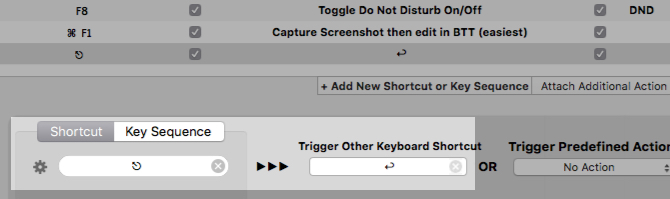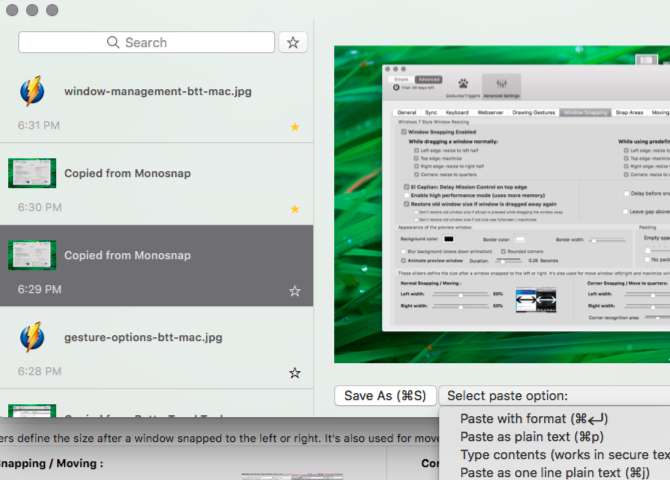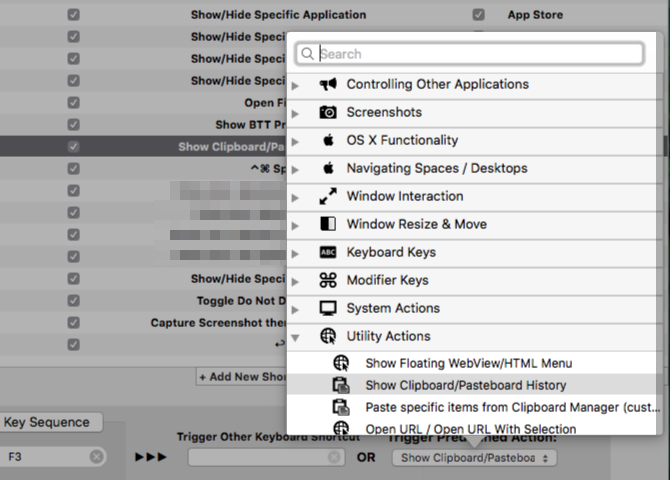Tan bueno y útil como es el trackpad en tu Mac, está inactivo la mayor parte del tiempo. BetterTouchTool lo convierte en un asistente que trabaja duro y que con un toque o un gesto puede ejecutar aplicaciones, cambiar el brillo, intercambiar espacios y hacer que las ventanas se ajusten a los lados de la pantalla. Esta utilidad ha estado proporcionando todo esto a los usuarios de Mac durante años, pero ahora funciona con Touch Bar de Apple, y hace que la tecnología infrautilizada brille.
BetterTouchTool le permite asignar un disparador personalizado para varias tareas en su Mac. Pero hace mucho más que eso. Veamos algunas maneras en que la aplicación puede ahorrarle tiempo y esfuerzo.
Atajos de teclado personalizados y gestos del panel táctil
Supongamos que está utilizando el panel táctil y desea cambiar al modo de pantalla completa rápidamente. Tendrás que buscar:
- La opción de menú Ver> Entrar en pantalla completa , o
- El botón verde Zoom en la sección superior izquierda de la ventana activa, o
- El atajo de teclado Control + Cmd + F .
Pero si ha configurado un gesto BetterTouchTool , alternar el modo de pantalla completa puede ser tan simple como:
- Un toque con un solo dedo de, digamos, la parte superior media del panel táctil, o
- Presionando una sola tecla como F11 en su teclado.
Del mismo modo, puede maximizar y minimizar ventanas, abrir menús contextuales y ejecutar aplicaciones con un gesto o un atajo de teclado de su elección. También puede optar por alternar entre Turno de noche y No molestar, vaciar la papelera, cambiar de escritorio y buscar palabras.

Quizás se pregunte por qué vale la pena BetterTouchTool cuando puede configurar teclas rápidas personalizadas usando la configuración incorporada de macOS en Preferencias del sistema> Teclado> Accesos directos . También puede hacer algunos ajustes en el trackpad en Preferencias del Sistema> Trackpad .
Pero con BetterTouchTool , obtienes muchas más opciones para unir dispositivos de entrada con acciones. Por ejemplo, puede elegir entre los gestos de uno, dos, tres, cuatro y cinco dedos para activar acciones.
También puede usar muchos tipos de entrada diferentes para crear accesos directos. Magic Mice, ratones normales, Magic Trackpads, trackpads normales, Siri Remote: ¡todos funcionan! Además, BetterTouchTool le permite reasignar / vincular botones del mouse.
Si instala el BTT Remote gratuito , la aplicación complementaria de iOS para BetterTouchTool , incluso puede controlar su Mac con su iPhone .
Y si te has enamorado de la barra táctil de tu MacBook , la creación de botones táctiles personalizados con BTT podría solucionarlo.
Reasignación de clave
Probablemente no uses ciertas teclas en el teclado de tu Mac tanto. O tal vez su memoria muscular tenga problemas con la colocación de algunas teclas. Quizás a menudo tenga que cambiar entre diferentes Mac, uno con un teclado numérico y el otro sin él.
En tales casos, puede reasignar claves con BetterTouchTool a su gusto para evitar confusiones. Por ejemplo, puede reasignar la clave Tilde (encima de la tecla Tab ) para que funcione como una segunda tecla Eliminar o la tecla Barra invertida ( \ ) como otra tecla Reproducir / Pausa .
Desafortunadamente, el comportamiento como reasignar Bloq Mayús para Entrar no es posible incluso con BetterTouchTool. Pero como solución, puede intentar algo más.
Desde Preferencias del sistema> Teclado> Teclas modificadoras , vuelva a asignar Bloq Mayús para que funcione como la tecla Esc . Luego reasigne Esc para activar la tecla Introcon BTT. Siempre que no tenga un elemento seleccionado (como un archivo o un menú desplegable), no perderá la funcionalidad original de la tecla Esc .
Gestión de ventanas
BetterTouchTool te permite mover las ventanas para arreglarlas perfectamente. Puede maximizarlos, ajustarlos a cualquiera de las esquinas de la pantalla y escalarlos a varios tamaños. También tiene la opción de crear áreas de ajuste personalizadas y configurar vistas divididas.
Por supuesto, dado que se trata de BetterTouchTool, podemos usar varios tipos de entrada (incluidos los gestos) para personalizar el comportamiento de la ventana.
Si prefieres obtener solo las funciones de control de la ventana de BetterTouchTool y dejar de lado el resto, prueba BetterSnapTool ($ 3). Viene del mismo desarrollador que BetterTouchTool y es una de las mejores herramientas de administración de ventanas para Mac junto con Spectacle.
Capturas de pantalla, expansión de texto, administrador de portapapeles
BetterTouchTool podría tentarlo a deshacerse de su herramienta de captura de pantalla, la aplicación de expansión de texto y el administrador del portapapeles. La aplicación viene con opciones incorporadas para las tres utilidades.
La herramienta de captura de pantalla es bastante personalizable, como se puede ver en la captura de pantalla a continuación. Puede especificar si desea capturar la pantalla completa, una ventana específica o un área personalizada. También puede establecer un retraso, desencadenar algunas acciones de seguimiento preestablecidas y configurar el formato para el nombre y tipo de archivo.
La utilidad de expansión de texto es fácil de usar. Todo lo que tiene que hacer es asignar un atajo para insertar o pegar fragmentos de texto en cualquier aplicación de su elección.
El administrador del portapapeles puede guardar texto, enlaces e imágenes para usted y pegarlas en cualquier lugar (con o sin formato) usando un atajo. Incluso puede pegar elementos como un archivo y editar contenido copiado directamente desde el portapapeles.
Cómo comenzar con BetterTouchTool
Puede sentirse intimidado por todas las opciones que le miran cuando abre BTT por primera vez. Si eso ocurre, concéntrese solo en la sección Teclado en la barra de navegación negra de extremo a extremo.
Después de configurar algunos atajos personalizados, seguramente se sentirá más cómodo con BTT. La aplicación tiene flechas numeradas para indicarle la dirección correcta.
Ahora veamos cómo configurar un atajo de teclado personalizado desde la sección Teclado :
1. Haga clic en el botón Agregar nuevo atajo o Secuencia de clave .
2. Haga clic en Hacer clic para grabar acceso directo en el panel inferior y presione la combinación de teclas que desea usar.
3. Abra el menú desplegable Acción predefinida desencadenar a la derecha.
4. Seleccione la acción que desea disparar con el atajo de teclado que registró en el primer paso. Por ejemplo, para tomar capturas de pantalla, elija Capture Screenshot o Capture Screenshot, luego edite en acción BTT . Si es el portapapeles que está buscando, seleccione la acción Mostrar el historial del portapapeles / Pasteboard .
El menú desplegable Acción predeterminada predefinida es donde reposa toda la potencia de BTT. Echa un vistazo a sus contenidos y verás de inmediato qué tan versátil es realmente BTT.
Ver el Trigger Otro Atajo de Teclado a la izquierda de este menú desplegable? Te permite disparar otra combinación de teclas o teclas usando tu elección original de acceso directo. Esta característica es útil cuando quiere reasignar claves como ya hemos comentado anteriormente.
Descubrirá que la interfaz para cada tipo de entrada sigue un patrón similar. Entonces, una vez que aprende a crear atajos de teclado personalizados, la configuración de atajos para otras formas de entrada es fácil.
De forma predeterminada, los accesos directos de BTT se aplican a través de macOS, por lo que verá que la barra lateral muestra la opción Global como seleccionada. Si desea crear accesos directos para una aplicación específica, primero deberá agregar / seleccionar desde la barra lateral.
BetterTouchTool es la productividad de Mac en su mejor momento
Gracias a BTT, no necesita cambiar entre el panel táctil, el teclado y otros dispositivos de entrada de su Mac con tanta frecuencia como lo hace ahora. Además, con los gestos y accesos directos que elijas, es menos probable que los olvides.
¿Estás listo para hacer que tu Mac funcione sin esfuerzo ahora? Continúe y pruebe BetterTouchTool durante 45 días (también disponible a través de Setapp ). Es una aplicación imprescindible, especialmente si pasa todo el día en una Mac o si trabaja con múltiples monitores Mac .